数据恢复
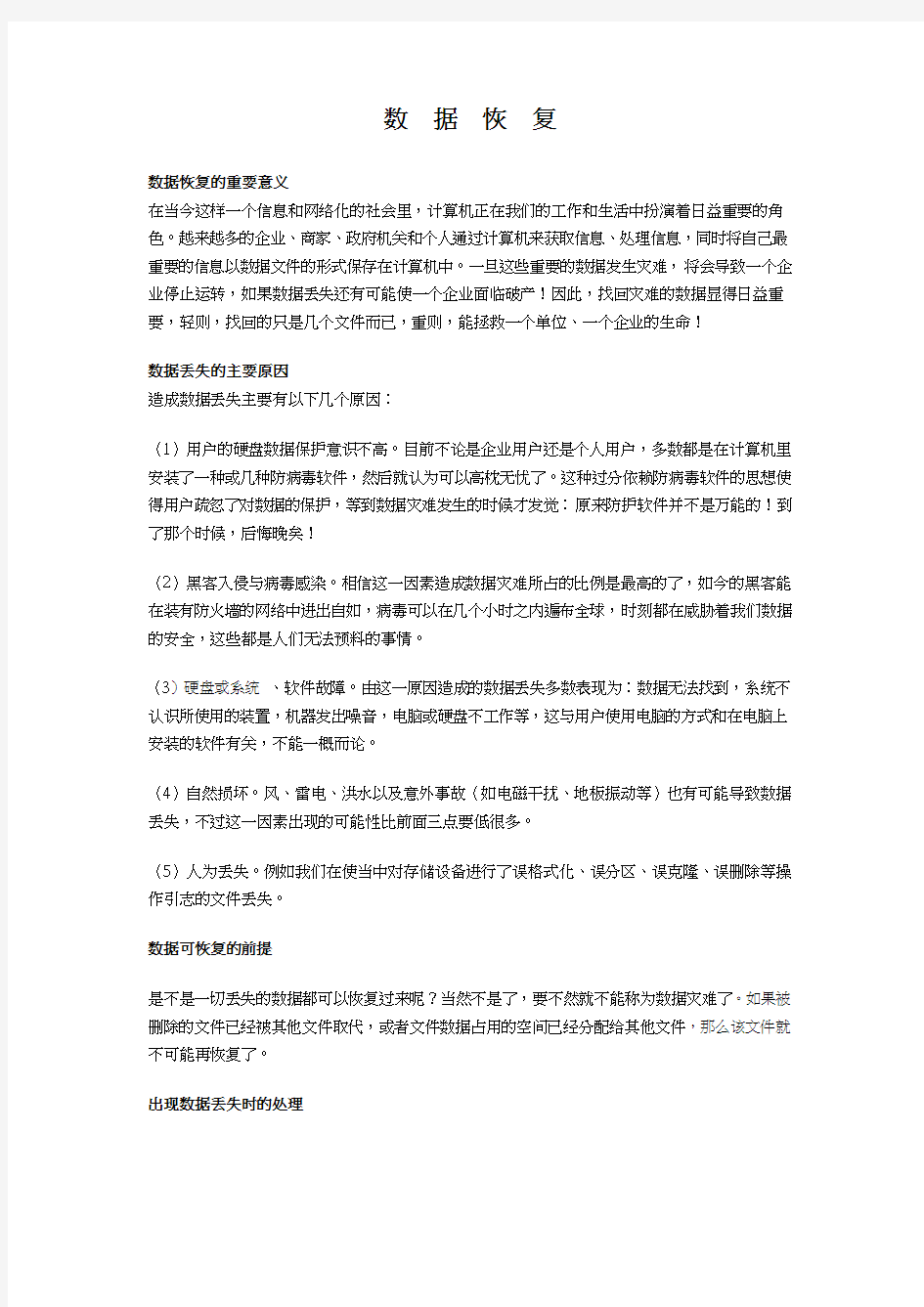
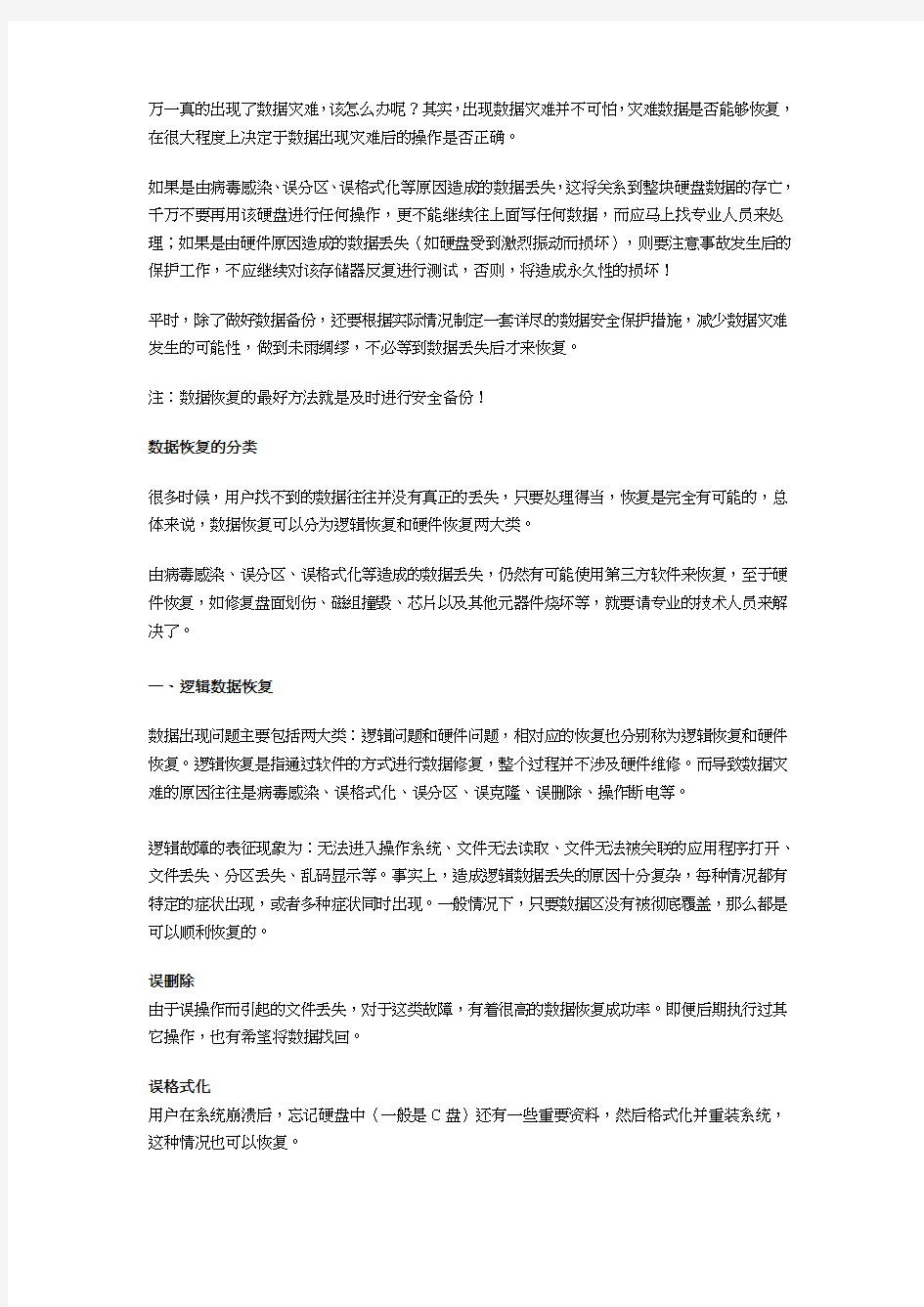
数据恢复
数据恢复的重要意义
在当今这样一个信息和网络化的社会里,计算机正在我们的工作和生活中扮演着日益重要的角色。越来越多的企业、商家、政府机关和个人通过计算机来获取信息、处理信息,同时将自己最重要的信息以数据文件的形式保存在计算机中。一旦这些重要的数据发生灾难,将会导致一个企业停止运转,如果数据丢失还有可能使一个企业面临破产!因此,找回灾难的数据显得日益重要,轻则,找回的只是几个文件而已,重则,能拯救一个单位、一个企业的生命!
数据丢失的主要原因
造成数据丢失主要有以下几个原因:
(1)用户的硬盘数据保护意识不高。目前不论是企业用户还是个人用户,多数都是在计算机里安装了一种或几种防病毒软件,然后就认为可以高枕无忧了。这种过分依赖防病毒软件的思想使得用户疏忽了对数据的保护,等到数据灾难发生的时候才发觉:原来防护软件并不是万能的!到了那个时候,后悔晚矣!
(2)黑客入侵与病毒感染。相信这一因素造成数据灾难所占的比例是最高的了,如今的黑客能在装有防火墙的网络中进出自如,病毒可以在几个小时之内遍布全球,时刻都在威胁着我们数据的安全,这些都是人们无法预料的事情。
(3)硬盘或系统、软件故障。由这一原因造成的数据丢失多数表现为:数据无法找到,系统不认识所使用的装置,机器发出噪音,电脑或硬盘不工作等,这与用户使用电脑的方式和在电脑上安装的软件有关,不能一概而论。
(4)自然损坏。风、雷电、洪水以及意外事故(如电磁干扰、地板振动等)也有可能导致数据丢失,不过这一因素出现的可能性比前面三点要低很多。
(5)人为丢失。例如我们在使当中对存储设备进行了误格式化、误分区、误克隆、误删除等操作引志的文件丢失。
数据可恢复的前提
是不是一切丢失的数据都可以恢复过来呢?当然不是了,要不然就不能称为数据灾难了。如果被删除的文件已经被其他文件取代,或者文件数据占用的空间已经分配给其他文件,那么该文件就不可能再恢复了。
出现数据丢失时的处理
万一真的出现了数据灾难,该怎么办呢?其实,出现数据灾难并不可怕,灾难数据是否能够恢复,在很大程度上决定于数据出现灾难后的操作是否正确。
如果是由病毒感染、误分区、误格式化等原因造成的数据丢失,这将关系到整块硬盘数据的存亡,千万不要再用该硬盘进行任何操作,更不能继续往上面写任何数据,而应马上找专业人员来处理;如果是由硬件原因造成的数据丢失(如硬盘受到激烈振动而损坏),则要注意事故发生后的保护工作,不应继续对该存储器反复进行测试,否则,将造成永久性的损坏!
平时,除了做好数据备份,还要根据实际情况制定一套详尽的数据安全保护措施,减少数据灾难发生的可能性,做到未雨绸缪,不必等到数据丢失后才来恢复。
注:数据恢复的最好方法就是及时进行安全备份!
数据恢复的分类
很多时候,用户找不到的数据往往并没有真正的丢失,只要处理得当,恢复是完全有可能的,总体来说,数据恢复可以分为逻辑恢复和硬件恢复两大类。
由病毒感染、误分区、误格式化等造成的数据丢失,仍然有可能使用第三方软件来恢复,至于硬件恢复,如修复盘面划伤、磁组撞毁、芯片以及其他元器件烧坏等,就要请专业的技术人员来解决了。
一、逻辑数据恢复
数据出现问题主要包括两大类:逻辑问题和硬件问题,相对应的恢复也分别称为逻辑恢复和硬件恢复。逻辑恢复是指通过软件的方式进行数据修复,整个过程并不涉及硬件维修。而导致数据灾难的原因往往是病毒感染、误格式化、误分区、误克隆、误删除、操作断电等。
逻辑故障的表征现象为:无法进入操作系统、文件无法读取、文件无法被关联的应用程序打开、文件丢失、分区丢失、乱码显示等。事实上,造成逻辑数据丢失的原因十分复杂,每种情况都有特定的症状出现,或者多种症状同时出现。一般情况下,只要数据区没有被彻底覆盖,那么都是可以顺利恢复的。
误删除
由于误操作而引起的文件丢失,对于这类故障,有着很高的数据恢复成功率。即便后期执行过其它操作,也有希望将数据找回。
误格式化
用户在系统崩溃后,忘记硬盘中(一般是C盘)还有一些重要资料,然后格式化并重装系统,这种情况也可以恢复。
误分区、误克隆
在使用PQ Magic以及Ghost时,由于用户的误操作而导致数据丢失,这类逻辑故障也可以恢复数据,不过恢复难度相对较大。
病毒破坏
病毒破坏数据的机率是很大的,它破坏数据的方式有多种:第一是将硬盘的分区表改变,使得分区丢失,第二是删除你的文件,主要破坏(word,excel,jpg,mpg等)这几种类型文件,如最新的移动杀手便全面删除硬盘中的Word文档,造成很大的破坏力。对于病毒破坏引起的数据丢失,对于这种情况引起的丢失有着较高的恢复成功率。
文件损坏
大部分文件损坏案例都跟杀毒有关,被感染的文件在杀毒后就打不开了,其他的方式也可以导致文件损坏,如安装了某个软件,运行了某个程序,或者遭遇黑客攻击等。对于这些被破坏了的文件也可以进行修复,找回您要的数据。
您必须了解的注意事项
1、当您发现数据丢失之后,不要轻易尝试任何操作,尤其是对硬盘的写操作,否则很容易覆盖数据
2、如果丢失的数据是在C盘,那么请立即关机,因为操作系统运行时产生的虚拟内存和临时文件也
会破坏数据。
3、请不要轻易尝试Windows的系统还原功能,这并不会为您找回丢失的文件,只会令后期的恢复添
置不必要的障碍。
4、请不要反复使用杀毒软件,这些操作也无法找回丢失的文件
二、硬件数据恢复
与闪存类存储介质或是光存储介质所不同,带有磁头装置的硬盘在稳定性方面有着先天性的缺点,再加上本身就存在一定故障率的电路板,因此整个硬盘出现故障的概率可并不低。如果进行一个简单的归纳,硬盘的硬件损坏可以分为以下几类:
控制电路损坏:
是指硬盘的电路板中的某一部分线路断路或短路或者某些电气元件或IC芯片损坏等等,导致硬盘在通电后盘片不能正常起转,或者起转后磁头不能正确寻道等。
磁头组件损坏:
主要指硬盘中磁头组件的某部分被损坏,造成部分或全部磁头无法正常读写的情况。磁头组件损坏的方式和可能性非常多,主要包括磁头磨损、磁头悬臂变形、磁线圈受损、移位等。
综合性损坏:
主要是指因为一些微小的变化使硬盘产生的种种问题。有些是硬盘在使用过程中因为发热或者其他关系导致部分芯片老化;有些是硬盘在受到震动后,外壳或盘面或马达主轴产生了微小的变化或位移;有些是硬盘本身在设计方面就在散热、摩擦或结构上存在缺陷。种种的原因导致硬盘不稳定,经常丢数据或者出现逻辑错误,工作噪音大,读写速度慢,有时能正常工作但有时又不能正常工作等。
扇区物理性损坏:
是指因为碰撞、磁头摩擦或其他原因导致磁盘盘面出现的物理性损坏,譬如划伤盘片、掉磁等。您必须了解的注意事项
1、当介质如出现异响,请马上断电。
2、当发现介质读写速度很慢或读取不稳定,请避免对其“疲劳操作”,以免进一步损伤磁头。
3、任何时候都不要尝试低级格式化操作,这将会令数据恢复难度大幅度提高。
4、如果有可能,请尽量提供相同型号的硬盘,这对于开盘类数据恢复很有帮助。
数据恢复软件
数据恢复软件有很多,我们比较常用的有以下几种,
1、恢复已删除文件:Recover4all、SmartUndelete、
2、恢复格式化后的文件:Easyrecovery、FinalData、Smartdatarecovery、DiskRecovery、File Scavenger、FormatRecovery、Filerecoveryangel、FileRescueNTFS、
3、恢复媒体文件:MediaRecovery、MediaRescue Pro、PhotoRescue Pro、Recover My Photos、ObjectRescue Pro
数据恢复软件的使用
Easyrecovery
Easyrecovery是一个非常著名的老牌数据恢复软件。该软件功能可以说是非常强大。无论是误删除/格式化还是重新分区后的数据丢失,其都可以轻松解决,其甚至可以不依*分区表来按照簇来进行硬盘扫描。但要注意不通过分区表来进行数据扫描,很可能不能完全恢复数据,原因是通常一个大文件被存储在很多不同的区域的簇内,即使我们找到了这个文件的一些簇上的数据,很可能恢复之后的文件是损坏的。所以这种方法并不是万能的,但其提供给我们一个新的数据恢复方法,适合分区表严重损坏使用其他恢复软件不能恢复的情况下使用。Easyrecovery最新版本加入
了一整套检测功能,包括驱动器测试、分区测试、磁盘空间管理以及制作安全启动盘等。这些功能对
日常维护硬盘数据来说,非常实用,我们可以通过驱动器和分区检测来发现文件关联错误以及硬盘上的坏道。
一、误格式化硬盘数据的修复(Easyrecovery)。
对误格式化的分区,只要不是低级格式化(效果和用空字节对分区进行覆写一样),硬盘上的数据还没有丢失,绝大部分可以找回来的,可以使用上面的工具进行修复,下面介绍使用!
1、EasyRecovery 的修复方法
首先我们启动EasyRecovery,点击左边列表中的“数据修复”。
数据修复里面有六个选项,我们点击“DeletedRecovery”,它的功能是查找并恢复已删除的文件。
选择要恢复文件所在的分区,在默认情况下软件对分区执行的是快速扫描,如果你需要对分区进行更彻底的扫描,就在“完成扫描”前打上勾就行了,选择好分区后,我们点击“下一步”。
点击下一步后,软件就开始扫描你刚才选择的分区了。
经过3~4分钟的扫描后结果就出来了,你点击左面文件夹列表中的文件夹,在右面列出来到文件就是能被恢复的删除文件,选择一个要恢复的文件,一定要把前面的勾打上,然后点击“下一步”。
选择好要恢复的文件后,我们就来选择恢复目标的选项,一般我们都是恢复到本地驱动器里的,那么我们点击后面的“浏览“来选择文件保存的目录(选择分区时请注意,保存的分区不能与文件原来所在的分区一样,否则不能保存)。
点击下一步后,文件就开始恢复了,恢复完成后,弹出一个对话框显示文件恢复摘要,你可以进行保存或者打印,然后点击“完成”。一个文件就被恢复了。
格式化后文件的恢复
如果要恢复格式化后的文件,以前我们想都不敢想,现在不用怕了,因为我们有了EasyRecovery。
在软件界面我们点击“FormatRecovery”,它的功能就是能从一个已经格式化的分区中恢复文件。
先选择我们已经格式化的分区,然后再选择这个分区格式化前的文件系统格式,现在一般都是“FAT32”,选好后点击“下一步”。
软件就开始进行文件的扫描了。
扫描完成后,我们选择一个要恢复的文件,方法和前面的一样,然后点击“下一步”。
然后我们来选择恢复文件要保存的目录,再点击“下一步”。
接着文件就开始恢复了,恢复完成后,弹出一个对话框显示文件恢复摘要,你可以进行保存或者打印,最后点击“完成”。
EasyRecovery 不仅能恢复被删除的文件,它还能恢复被破坏的硬盘中像丢失的引导记录、BIOS 参数数据块、分区表、FAT 表、引导区等都可以由它来进行恢复;而且最新的版本使用了新的数据恢复引擎,能够对ZIP 文件以及微软的Office 系列文档进行修复。如果你以前有重要的文件被误删除过,那就赶快安装EasyRecovery来恢复吧,只要时间相隔的不要太久(相隔太久原来删除的文件就有可能被覆盖掉的),相信一定能够恢复的!
二、Finaldata
Finaldata2.0 是目前Finaldata的最新版本。Finaldata是一个JP人开发的数据恢复软件,Finaldata 自身的优势就是恢复速度快,可以免去搜索丢失数据漫长的时间等待。不仅恢复速度快,而且其在数据恢复方面功能也十分强大,不仅可以按照物理硬盘或者逻辑分区来进行扫描,还可以通过对硬盘的绝对扇区来扫描分区表,找到丢失的分区。Finaldata在对硬盘扫描之后会在其浏览器的左侧显示出文件的各种信息,并且把找到的文件状态进行归类,如果状态是已经被破坏,那么也就是说如果对数据进行恢复也不能完全找回数据。这样方便我们了解恢复数据的可能性。同时此款软件还可以通过扩展名来进行同类文件的搜索,这样就方便我们对同一类型文件进行数据恢复。
Finaldata 的速度之快不仅表现在对硬盘扫描时迅速,把已经找到要恢复的文件进行保存的速度也非常迅速,Finaldata能充分利用IDE硬盘的ATA133、ATA100等最大接口速度,对数据进行快速保存,在保存数据时间方面,Finaldata比其他同类型软件要快一倍以上。
1、FinalData資料恢復軟體使用詳細教程
首先我們打開FinalData的主程序可以見到一下視窗,程式的組成非常簡潔,由功能表列、工具列、目錄示圖和目錄內容示圖組成。
一、打開丟失資料的盤符:
選擇介面左上角的“文件”、“瀏覽”,從“選擇驅動器對話方塊”中選擇想要恢復的檔所在的驅動器。這裡我們選擇“驅動器D”然後按一下“確定”。
二、掃描驅動器:
在選擇好驅動器以後FinalData會馬上開始掃描驅動器上已經存在的檔與目錄,掃描完畢以後出現一個“選擇查找的磁區範圍”對話方塊,由於我們並不知道被刪除的檔所在的磁區具體位置所以我們不做修改。這裡有“完整掃描”與“快速掃描”兩種方式讓我們選擇,這裡我們選擇“快速掃描”,如果選擇“完整掃描”FinalData將會掃描硬碟分區的每一個簇,所以速度也會慢很多,兩者產生效果的具體區別本文後面會指出。
其實當檔被刪除時,實際上只有檔或者目錄名稱的第一個字元會被刪掉,FinalData通過掃描子目錄入口或者資料區來查找被刪除的檔。掃描完成後將生成刪除的檔和目錄的清單在目錄示圖和目錄內容示圖。
當目錄掃描完成後,在視窗的左邊區域將會出現七個專案,而目錄和檔資訊將會顯示在右邊視窗。這七個項目的含義如下:
1、“根目錄”:正常根目錄
2、“刪除的目錄”:從根目錄刪除的目錄集合(只在“快速掃描”後可用)
3、“刪除的檔”:從根目錄刪除的檔集合(只在“快速掃描”後可用)
4、“丟失的目錄”:只有在“完整掃描”後找到的目錄將會被顯示在這裡。由於已經被部分覆蓋或者破壞,所以“快速掃描”不能發現這些目錄。如果根目錄由於格式化或者病毒等引起破壞,FinalData就會把發現和恢復的資訊放到“丟失的目錄”中。(只在“完整掃描”後可用)
5、“丟失的檔”:被嚴重破壞的檔,如果資料部分依然完好,可以從“丟失的檔”中恢復。在“快速掃描”過後,FinalData將執行“完整掃描”以查找被破壞的檔並將清單顯示在“丟失的檔”中。(只在“完整掃描”後可用)
6、“最近刪除的檔”:當FinalData安裝後,“檔刪除管理器”功能自動將被刪除檔的資訊加入到“最近刪除的檔”中,因為FinalData將這些檔資訊保存在一個特殊的硬碟位置,大多數情況下可以完整地恢復出現(安裝程式時會指定一定的硬碟空間用來存放這些資訊)。
7、“找到的文件”:這些就是所有硬碟上面被刪除的檔,以後可以按照檔案名、簇號和日期對掃描到的檔進行查找。
三、查找要恢復的檔
如果找不到要恢復的檔的位置或者在“刪除的檔”中有太多檔以至於很難找到需要恢復的檔,就可以使用“查找”功能。從功能表中選擇“檔”、“查找”。FinalData提供的查找方式有三種,有按檔案名查找、按簇查找、按日期查找。這裡我們介紹最常用的按檔案名查找,在提示框中輸入我們所找的檔的關鍵字或者萬用字元(Dos時代常用的?號、*號)。按一下右面的“查找”以後FinalData將在當前分區查找存在的或者已刪除的目的檔案。找到的檔將會出現在左視窗區域的“找到的檔”專案中。
四、恢復
在右面的目錄內容示窗找到我們需要恢復的檔以後,按一下右鍵選擇“恢復”出現“選擇目錄保存”對話方塊。對話方塊上面的“FAT”設置和檔案系統有關。如果使用的是FAT16/32檔案系統,這個選項可以使用。如果使用的是NTFS4.0/5.0檔案系統,該項就不可選。但是該項的具體作用筆者不是很清楚。當保存檔時,最好不要把資料保存到根目錄。因為當重要資料從根目錄被意外刪除後,其他資料的訪問將大大減少這些重要資料被恢復的可能性。
在“目錄”裡面指定我們希望恢復檔的保存路徑,最後按一下“保存”按鈕(圖9),大功告成!這時候我們就可以打開“我的電腦”來確認資料是否恢復成功了!
三、Recover4all
每个人一定都有曾不小心误删档案与目录的经验,通常要恢复误删档案有时是相当困难的,不妨先试试Recover 4 all 看看,它能将刚刚所删除的档案找出来,但必须在Windows 下所删除的文件,它才能找出并挽救回来。该版本可以运行于Win9x/Me/NT/2000/XP 等操作系统下,帮助你在这些操作操作中恢复删除的文件。
格式化恢复:无
不知道这个软件当年怎么那么流行,几乎所有恢复软件评测中都有它的身影,但是现在在众多的恢复软件中,它已经显得有些吃力甚至落伍了。另外它注册后还需要激活,没有找到激活码。
1、Recover4all Pro3.14使用
1. 解壓縮Recover4all Pro3.14看見如下圖所示三個文件:
2.雙擊KEY進行軟件註冊,談出如下窗口,點擊是進行註冊:
3.雙擊打開Recover4all Pro3.14能看到如下操作界面:
4.單擊搜索選擇要恢復數據的槃符,出現如下掃描界面,軟件正在搜索已經刪除的文件:
5.已經搜索到要恢復的數據文件,單擊鼠標右鍵選擇恢復:
6.選擇恢復后要保存此文件的槃符,注意:千萬不要保存到原來文件所在槃符:
7.文件已經保存到指定的槃符下面,單擊確定完成操作:
8.打開H槃已經看到了恢復的數據,大功告成:
五、Smart Data Recovery
Smart Data Recovery 是一款免费的Windows系统数据拯救、恢复软件,支持FAT和NTFS格式分区,能够对硬盘、数码相机和其他类型存储设备(如闪存、USB 存储器、各类移动存储卡、软盘等)上的误删除数据进行还原与修复,不论MS Office 文档、照片、mp3还是压缩文件,甚至分区表都能轻松搞定!
1、Smartdatarecovery V4.0 的使用
说明:该软件为绿色软件,可针对删除性文件恢复,现可支持NTFS和FAT格式同时也可针对移动设备、手机卡等存储设备进行数据恢复!
使用操作:
双击程序进行安装
这个软件暂无汉化版,所以选择英语
数据恢复基本知识讲义
数据恢复基本知识讲义
数据恢复的基本知识 一、基本概念 1、数据 这里我们所说的数据,只指计算机数据,后面不再专门指出。首先,“数据”是一个广义的概念,不仅包括计算机文件系统或数据库系统中存储的各种数据、正文、图形、图像、声音等形式的多媒体数据文件、软件或各种文档资料,也包括存放或管理这些信息的硬件信息,如计算机硬件及其网络地址、网络结构、网络服务等。尽管在许多文献中都大量引用“数据”与“信息”两个术语,但却没有一个被公认的数据与信息的定义。本书中对“数据”与“信息”不加以区分,视为同义。 2、数据恢复 那么什么是数据恢复呢?简单地说,数据恢复就是把遭受破坏、或由硬件缺陷导致不可访问或不可获得、或由于误操作等各种原因导致丢失的数据还原成正常数据,即恢复至它本来的“面目”。 数据恢复不仅对已丢失的文件进行恢复,还可
一直编到整块硬盘的最后一个扇区。显然线性地址是物理扇区的逻辑地址。 3、C/H/S和LBA之间的转换 1)读写规则 要了解从C/H/S到LBA线性地址的转换规则。由于系统在写入数据时是按照从柱面到柱面的方式,在上一个柱面写满数据后才移动磁头到下一个柱面,并从下一柱面的第一个磁头的第一个扇区开始写入,从而使磁盘性能最优,所以,在对物理扇区进行线性编址时,也按照这种方式进行。即把第一柱面(0柱)第一磁头(0面)的第一扇区(1扇区)编为逻辑“0”扇区,把第一柱面(0柱)第一磁头(0面)的第二扇区(2扇区)编为逻辑“1”扇区,直至第一柱面(0柱)第一磁头(0面)的第63扇区(63扇区)编为逻辑“62”扇区,然后转到第一柱面(0柱)第二磁头(1面)的第一扇区(1扇区),接着上一面编为逻辑“63”扇区,0柱面所有扇区编号完毕后转到1柱面的0磁头1扇区,依次往下进行,直至把所有的扇区都编上号。 2)从C/H/S到LBA
服务器恢复流程
服务器恢复 一安装系统 1.服务器型号戴尔R210 2.通过引导盘安装系统 首先将Systems Management Tool and Documentation光盘放入服务器光驱,将服务器设置为光驱启动。 3.进入服务器,设置好服务器的时间和日期以及时区,然后选择继续。 4.选择语言为简体中文,键盘类型选择美式英语 5.点击服务器系统安装 6.选择操作系统Microsoft Windows Sever 2003 7.选择分区格式和分区大小,格式为NTFS,大小为50G,此处的分区为引导分区,就 是系统安装后的C盘 8.网络配置和操作系统信息可跳过不填 9.确认设置后,点击继续。系统自动读取相关信息,弹出光驱。 10.将windows server 2003 零售版光盘放入光驱,文件复制将开始,自动拷贝文件完,可以进入系统。 11.系统安装完成后,所有驱动程序均已加载,磁盘驱动器只有C盘,在“我的电脑” 右击“管理”在“磁盘管理”中将为划分的磁盘空间划出,并分配盘符。剩余空间只划出一个D盘即可。 12.打开控制面板,点击添加/删除windows组件,安装系统组件“网络服务”和“应用 程序服务器” 13.安装一键还原精灵,把系统备份 二ip配置 在“网上邻居”右击“属性”在“本地连接”右击“属性”,双击“Internet 协议(TCP/IP)” IP地址:180.96.19.123 子网掩码:255.255.255.224 默认网关:180.19.96.97 首选DNS 服务器:218.2.135.1 备用DNS 服务器:61.147.37.1 三杀毒软件安装 1.安装360安全卫士 去360官网下载360安全卫士安装包,对一般木马,系统优化比较实用 2.安装诺顿杀毒软件 D:\spsms备份\应用工具\诺顿简体中文企业版12.0,直接双击安装包setup.exe 安装后提示重启。 四数据拷贝 将spsms备份的数据拷贝到D盘 1.文件夹tomcat6 放到D盘根目录下——apach服务,后台程序 2.文件夹data放到D盘根目录下——数据库备份 3.文件夹WebSite20111020放到D盘根目录下——前台程序
数据恢复的常用方法
数据恢复的常用方法 硬盘作为计算机中存储数据的载体,往往会因为硬件、软件,恶意与非恶意破坏等因素而出现存储数据完全或部分丢失的现象,特别是在这个随时可能遭受攻击的网络时代,硬盘数据还面临网络方面的破坏。重要数据文件一旦丢失,损失势必难以估量…… 面对这些潜在的危险,再周密和谨慎的数据备份工作都不可能为我们的数据文件提供实时、完整的保护。因此,如何在硬盘数据被破坏后进行妥善而有效的数据拯救,就成为广大用户普遍关心的一件事情。下面本文就硬盘存储数据丢失的原因、恢复技术及相关保护措施方面进行了一些探讨。 一、数据丢失的原因及产生现象 造成数据丢失的原因大致可以分为三大类:软件、硬件和网络。 1.软件方面的起因比较复杂,通常有病毒感染、误格式化、误分区、误克隆、误作等几种,具体表现为无作系统,读盘错误,文件找不到、打不开、乱码,报告无分区等。 2.硬件方面的起因有磁盘划伤、磁组损坏、芯片及其它原器件烧坏、突然断电等。具体表现为硬盘不认,盘体有异常响声或电机不转、通电后无任何声音等现象。 3.网络方面的起因有共享漏洞被探知并利用此漏洞进行的数据破坏、木马病毒等。 上述三种数据的丢失往往都是瞬间发生的事情,能否正确地第一时间判断出数据丢失的原因对于下一步所讲述的数据恢复是很重要的。 二、硬盘数据恢复的可能性与成功率 什么是数据修复呢,数据修复就是把遭受破坏或误作导致丢失的数据找回来的方法。包括硬盘、软盘、可移动磁盘的数据恢复等。数据恢复可以针对不同作系统(DOS、Windows9X/NT/2000、UNIX、NOVELL 等)的数据进行恢复,对于一些比较特殊的数据丢失原因,数据恢复可能会出现完全不能恢复或只能恢复部分数据,如:数据被覆盖(OVERWRITE)、低级格式化(LOWLEVELFORMAT)、磁盘盘片严重损伤等。 1.恢复数据的几项原则 如果希望在数据恢复时保持最大程度的恢复率,应遵循以下几项原则: 发现问题时:如果可能,应立即停止所有的写作,并进行必要的数据备份,出现明显的硬件故障时,不要尝试修复,应送往专业的数据恢复公司。 恢复数据时:如果可能,则应立即进行必要的数据备份,并优先抢救最关键的数据,在恢复分区时则应优先修复扩展分区,再修复C。 2.数据恢复可能性分析 硬盘数据丢失后,数据还能恢复吗?这是许多电脑用户最关心的问题。根据现有的数据恢复实践和经验表明:大多数情况下,用户找不到的数据往往并没有真正的丢失和被破坏,80%的情况下,数据都是可以复原的。下面是常见的几种数据恢复可能性与成功率分析: ·病毒破坏 破坏硬盘数据信息是电脑病毒主要的设计目的与破坏手段。有些病毒可以篡改、删除用户文件数据,导致文件无法打开,或文件丢失;有些更具破坏力的病毒则修改系统数据,导致计算机无法正常启动和运行。针对病毒导致的硬盘数据丢失,国内各大杀毒软件厂商都掌握了相当成熟的恢复经验,例如江民科技的KV系列杀毒软件就曾将恢复这类数据的过程与方面在软件中设计成了一个模块,即使是初级的用户也只需经过简单的几个步骤就可恢复85~100%的数据。 ·软件破坏 软件破坏通常包括:误删除、误格式化、误分区、误克隆等。目前的硬盘数据恢复技术对于软件破坏而导致的数据丢失恢复成功率相当的高平均90%以上。此类数据恢复技术已经可以对FAT12、FAT16、FAT32、NTFS4.0、NTFS5.0等分区格式,DOS、Windows9X/ME、WindowsNT/2000、WindowsXP、UNIX、Linux 等作系统完全兼容。 ·硬件破坏 硬件原因导致数据丢失,如果是介质设备硬件损坏,电路板有明显的烧毁痕迹或设备(如硬盘)有异响或BIOS不认硬盘参数,这种情况下的数据恢复对于个人用户显得非常困难,所以遇到这种情况,
数据恢复业务合同
技术支持服务合同 甲方: 乙方: 一、服务内容 乙方根据甲方的需要,为甲方的送修的存储设备进行检修和数据恢复,尽量降低因数据丢失给甲方造成的损失。为保障双方权益,明确双方职责,本着友好协作的精神,共同协商达成以下协议: 二、检修及服务费:100000.00元整。 三、付款及付款方式 1.甲方支付本合同款的50%,共计元人民币后,乙方开始对送修设备进行数据恢复工作。 2.乙方完成数据恢复后,甲方应在拷贝恢复数据15日内,向乙方支付本合同款的50%,共计元人民币。 四、承诺条款: 乙方对甲方提供的存储设备进行数据恢复,但不以任何形式和方式向甲方提供任何承诺以保证数据恢复的成功率。 五、保密条款: 甲方允许乙方使用送修设备中的任何信息用于数据恢复,乙方在数据恢复期间内保证送修设备内信息的保密性。甲方在数据恢复完成并且支付本合同全部款项后,乙方不能留下已恢复数据的任何形式备份和拷贝,不能以任何形式将甲方的相关信息加以披露。
六、数据确认及保管: 数据恢复完成后,乙方根据甲方授权恢复时提供的联系信息发送数据确认通知,甲方应在通知后5日内给予确认。乙方对已恢复的数据保管期限为30天,超过30天未确认且未支付本合同所有款项视为甲方确认数据成功恢复并放弃送修设备和已恢复数据的所有权,乙方可按有关法律规定处置送修设备和已恢复数据,保留法定和其他合法留置权。 七、免责条款: 甲方确认并取回已恢复数据后,乙方不承担已恢复数据后再次损坏的责任。 八、不可抗力情况: 甲方和乙方承认,本协议因以下情况终止,双方互不承担违约责任:(1)不可抗力影响包括不限于洪水、罢工、战争、骚乱等;(2)硬件或软件不可获取或失效。 九、法律适用与争议解决: 本协议适用于中华人民共和国法律。凡因本协议引起的争议,首先由甲乙双方协商解决,协商不成时,任何一方均可提起诉讼。 十、本协议一式二份,甲乙双方各执一份,均具同等法律效力,本协议自双方签章之日起生效。 甲方: _________________ 乙方:__________________ 授权代表签字:__________ 授权代表签字:__________ 日期:__________________ 日期:__________________
电脑回收站数据删除恢复,数据恢复的注意事项
回收站是每个电脑系统所必要的一个工具,主要用来存储一些临时删除的文件较多,在目前的生活中,使用电脑的人数也都是越来越多的,然而很多人在使用时,较长会忽略一个问题,导致他们将一些重要文件误删除,最终还可能会把回收站文件清空。那么对于回收站数据丢失来说,又该如何去恢复呢?有些人可能会想到借助系统自带的注册表进行恢复,有些人可能会使用相关数据恢复软件进行恢复。 方法一:回收站还原 对于普通误删除的文件来说,当数据丢失后,也就可通过电脑回收站的形式对其 进行还原。打开电脑”回收站”,查找我们所丢失的文件,并选中对应文件,右击鼠标选 中“还原”即可找回丢失文件。
方法二:系统注册表 注册表是一种常用的操作,主要就是利用系统自带的“regedit”指令进行操作的,但注册表往往也都只能恢复一些简单的文件。具体操作方法如下: 1、打开电脑,按住”win+r“组合键,输入”regedit”指令。 2、打开注册表,按照以下文件路径,依次找到对应选项“ HKEY_LOCAL_MACHI NE\SOFTWARE\Microsoft\Windows\CurrentVersion\ Exp lorer\Desktop\NameSpace”,并选中对应的“NameSpace”选项,右击选择新建”
项“ 文件,将项值命名为” {645FFO40 —— 5081 —— 101B —— 9F08 ——00AA002F954E}“。 3、选中对应新建的“项”文件,将”项“值中的数据修改为”回收站“,并点击下方保存,重启电脑,即可找回丢失文件。
方法三:数据恢复软件 数据恢复软件是一种常用的数据恢复工具,可以恢复多种类型的数据文件,并且也支持多种存储介质的数据修复。以”嗨格式数据恢复大师“为例, 1、打开数据恢复软件,选中主界面中的”快速扫描恢复“模式对丢失数据的磁盘进行扫描。 2、选择”原数据文件所存储的位置“,此处文件所存储的位置可直接选择对应数据误删除的磁盘,并点击下方”开始扫描“选项即可自动对丢失数据的磁盘进行扫描。
数据恢复试卷
HNKJ/C4/0701-16 海南科技职业学院 数据恢复期中试卷 一、选择题(共15题,每题2分,共30分) 1.磁盘的磁面是由很多半径不同的同心圆构成,这些同心圆称为____B_____。 A.扇区 B.磁道 C.磁心D.以上都不对 2.磁盘的基本存贮单位是_____D____。 A.位B.字节 C.扇区D.簇 3.磁盘一个扇区的容量为___C______。 A.128B B.256B C.512B D.1024B 4.Easy Recover软件主要的用途是_____A____。 A.数据恢复 B.磁盘镜像 C.DBR恢复D.MBR恢复5.用户的需求如下:每星期一需要正常备份,在一周的其他天内只希望备份从上一天到目前为止发生变化的文件和文件夹,他应该选择的备份类型是___B______。 A.增量备份B.正常备份 C.副本备份D.差异备份 6.Recovery Genius软件的主要作用是___A______。 A.虚拟还原工具B.硬盘保护卡 C.系统保护D.杀毒 7.收藏夹的目录名称为______A__。 A.temp B.Favorites C.Windows D.MyDocuments 8.文档资料一般存放目录为C盘下的___A______目录下 A.MyDocuments B.Windows C.Windows\system32 D.temp 9.磁盘是____D_____设备。 A.输入设备 B.输出设备 C.I/O设备 D.存储设备 10.一般来说,在下列存储芯片中,速度最快的是____D_____。 A.ROM B.CMOSRAM C.DRAM D.SRAM 11.目前使用的硬盘是采用_____D____技术制造的。 A.冯诺依曼B.英特尔 C.智能接口 D.温彻斯特12.硬盘的磁头通过______A___的变化来读取数据。 A.磁盘轨迹大小B.磁片的轨迹 C.旋转速度D.感应盘片上磁场
电脑数据删除了是如何恢复的
数据恢复这项工作涵盖的范围很广,各种不同的存储介质在执行数据恢复的时候都会有一些区别,另外数据丢失或损坏的原因也不尽相同。我们讲解面向的对象主要是磁存储介质,如硬盘、软盘以及数据磁带等等。 首先我们需要讲解一下磁存储技术的原理,这有助于我们更深刻的了解数据恢复工作。磁存储技术的工作原理是通过改变磁粒子的极性来在磁性介质上记录数据。在读取数据时,磁头将存储介质上的磁粒子极性转换成相应的电脉冲信号,并转换成计算机可以识别的数据形式。进行写操作的原理也是如此。要使用硬盘等介质上的数据文件,通常需要依靠操作系统所提供的文件系统功能,文件系统维护着存储介质上所有文件的索引。因为效率等诸多方面的考虑,在我们利用操作系统提供的指令删除数据文件的时候,磁介质上的磁粒子极性并不会被清除。操作系统只是对文件系统的索引部分进行了修改,将删除文件的相应段落标识进行了删除标记。 通俗的解释就是:
写:往磁盘里存数据。存的时候,通过文件系统,会建立一个文件的索引,相当于一个唯一标识,比如我们存一张图片在硬盘里,文件系统会生成一个文件索引,假设为A。 读:从磁盘里取数据。如果我们要去上面存的那个图片,文件系统就会通过文件索引A,去找到这个图片的存储位置,然后返回文件内容,于是就可以看到这张图片了。 删除:删除磁盘里的数据。上面我们说到了文件索引,删除的时候,其实就是把文件索引标记为删除,后面读数据的时候,就读取不到了。 同样的,目前主流操作系统对存储介质进行格式化操作时,也不会抹除介质上的实际数据信号。正是操作系统在处理存储时的这种设定,为我们进行数据恢复提供了可能。值得注意的是,这种恢复通常只能在数据文件删除之后相应存储位置没有写入新数据的情况下进行。因为一旦新的数据写入,磁粒子极性将无可挽回的被改变从而使得旧有的数据真正意义上被清除。 另外,除了磁存储介质之外,其它一些类型存储介质的数据恢复也遵循同样的原理,例如U盘、CF卡、SD卡等等。因为这些存储设备也和磁盘一样使用类似扇区、簇这样的方式来对数据进行管理。举个例子来说,目前几乎所有的数码相机都遵循DCIM标准,该标准规定了设备以FAT形式来对存储器上的相片文件进行处理。 基于上述原理,我们数据恢复的原理就是:将标记为删除的文件索引找出来,并去掉标记,即可完成恢复。 相信大家了解了数据恢复的原理之后,就可以很容易的理解为什么使用普通的删除方法,无法彻底和安全的清除数据了。这也是为什么很多企业求助于专业
硬盘数据恢复基础知识
硬盘数据恢复基础知识 1、硬件或介质问题的情况 ①、硬盘坏:硬盘自检不到的情况一般是硬件故障,又可分为主版的硬盘控制器(包括IDE口)故障和硬盘本身的故障。如果问题在主板上,那么数据应当没有影响。如果出在硬盘上,也不是一定不能修复。硬盘可能的故障又可能在控制电路、电机和磁头以及盘片。如果是控制电路的问题,一般修好它,就可以读出数据。但如果电机、磁头和盘片故障,即使修理也要返回原厂,数据恢复基本没有可操作性。 ②、软盘坏:当软盘数据损坏时,可以有几种处理,一种是用NDD修复,他会强制读出你坏区中的东西,MOVE到空白扇区中,这就意味着如果你的磁盘很满操作是没法进行的。你也可以用HDCOPY2.0以上版本READ软盘,他也会进行强读,使读入缓冲区的数据是完好的,你再写入一张好磁盘就可以了。当然这些方式,要看盘坏的程度。如果0磁道坏,数据也并非无法抢救,早先可以通过扇区读的方式,把后面的数据读出,不过一般来说,你依然可以HDCOPY来实验。 2、系统问题的情况 ①、在硬盘崩溃的情况下,我们经常要和一些提示信息打交道。我们要了解他典型提示信息的含义,注意这些原因仅仅分析逻辑损坏而不是硬盘物理坏道的情况。 提示信息可能原因参考处理 Invalid Partition Table 分区信息中1BE、1CE、1DE处不符合只有一个80而其他两处为0用工具设定,操作在前面已经讲了。Error Loading Operating System 主引导程序读BOOT区5次没成功。 重建BOOT区 Missing Operating System DOS 引导区的55AA标记丢失 用工具设定,把前面读写主引导区程序的DX=80改为180即可 Non-System Disk or Disk Error BOOT区中的系统文件名与根目录中的前两个文件不同 SYS命令重新传递系统, Disk Boot Failure 读系统文件错误SYS命令重新传递系统,
数据恢复的概念及注意事项以及恢复方法.
数据恢复的概念及注意事项以及恢复方法 数据恢复:单纯从字面上的解释也就是恢复数据。 一、什么是数据? 名词解释:进行各种统计、计算、科学研究或技术设计等所依据的数值。 数据的应用领域非常广泛,但在这里我们仅针对计算机领域中部分应用来了解。在计算机科学中,数据是指所有能输入到计算机并被计算机程序处理的符号的介质的总称,是用于输入电子计算机进行处理,具有一定意义的数字、字母、符号和模拟量等的通称。 电子计算机加工处理的对象 早期的计算机主要用于科学计算,故加工的对象主要是表示数值的数字。现代计算机的应用越来越广,能加工处理的对象包括数字、文字、字母、符号、文件、图像等。 二、什么是数据恢复? 当存储介质出现损伤或由于人员误操作、操作系统本身故障所造成的数据看不见、无法读取、丢失。工程师通过特殊的手段读取在正常状态下不可见、不可读、无法读的数据。 数据恢复是指通过技术手段,将保存在台式机硬盘、笔记本硬盘、服务器硬盘、存储磁带库、移动硬盘、U盘、数码存储卡、Mp3等等设备上丢失的电子数据进行抢救和恢复的技术。 三、从哪恢复? 数据记录设备:数据以某种格式记录在计算机内部或外部存储介质上。 存储介质是指存储数据的载体。比如软盘、光盘、DVD、硬盘、闪存、U盘、CF 卡、SD卡、MMC卡、SM卡、记忆棒(Memory Stick)、xD卡等。目前最流行的存储介质是基于闪存(Nand flash)的,比如U盘、CF卡、SD卡、SDHC卡、MMC 卡、SM卡、记忆棒、xD卡等。
四、如何恢复? 针对不同故障的不同问题具体分析、判断。 数据恢复的故障类型 大体上可分为硬故障和软故障两类。 硬故障是指存储介子的物理硬件发生故障、损坏。 如:硬盘物理故障(数据储存装置--主要是磁盘) 大量坏道(启动困难、经常死机、格式化失败、读写困难); 电路板故障:电路板损坏、芯片烧坏、断针断线。(通电后无任何声音、电路板有明显的烧痕等); 盘体故障:磁头损坏、磁头老化、磁头烧坏(常有一种“咔嚓咔嚓”的磁头撞击声);电机损坏(电机不转,通电后无任何声音); 固件信息丢失、固件损坏等。(CMOS不认盘、“磁盘管理”中无法找到该硬盘);盘片划伤。 软故障是相对于硬故障而言的,即存储介子物理硬件没有损坏,通过软件即可解决的故障。包括误删除、误格式化、误分区、误GHOST等。 删除 删除操作却简单的很,当我们需要删除一个文件时,系统只是在文件分配表内在该文件前面写一个删除标志,表示该文件已被删除,他所占用的空间已被"释放", 其他文件可以使用他占用的空间。所以,当我们删除文件又想找回他(数据恢复)时,只需用工具将删除标志去掉,数据被恢复回来了。当然,前提是没有新的文件写入,该文件所占用的空间没有被新内容覆盖。 格式化 格式化操作和删除相似,都只操作文件分配表,不过格式化是将所有文件都加上删除标志,或干脆将文件分配表清空,系统将认为硬盘分区上不存在任何内容。格式化操作并没有对数据区做任何操作,目录空了,内容还在,借助数据恢复知识和相应工具,数据仍然能够被恢复回来。 注意:格式化并不是100%能恢复,有的情况磁盘打不开,需要格式化才能打开。如果数据重要,千万别尝试格式化后再恢复,因为格式化本身就是对磁盘写入的过程,只会破坏残留的信息。 低级格式化 就是将空白的磁盘划分出柱面和磁道,再将磁道划分为若干个扇区,每个扇区又划分出标识部分ID、间隔区GAP和数据区DATA等。可见,低级格式化是高级格式化之前的一件工作,它不仅能在DOS环境来完成,也能在xp甚至vista系统下完成。而且低级格式化只能针对一块硬盘而不能支持单独的某一个分区。每块硬盘在出厂时,已由硬盘生产商进行低级格式化,因此通常使用者无需再进行低级格式化操作。 分区 硬盘存放数据的基本单位为扇区,我们可以理解为一本书的一页。当我们装机或买来一个移动硬盘,第一步便是为了方便管理--分区。无论用何种分区工具,都
数据恢复协议模板
数据恢复协议 甲方: 乙方: 一、服务内容: 甲方委托乙方对甲方送修的设备进行检修和数据恢复,尽量降低因数据丢失给甲方造成的损失。甲乙双方所做的全部工作将依据如下条款。 二、检修及服务费: 三、付款及付款方式: 1.甲方支付本合同款的50%共XXXX 元人民币后,乙方开始对送修设备进行数据恢复工 作。 2.甲方应在拷贝数据后15 个日内,支付本合同款的50%共XXXX 元人民币。 3.甲方付清全部合同款后乙方开具等额发票(含增值税XX%)给甲方。 4.甲方通过转账方式支付乙方费用。 四、承诺条款: 乙方不以任何形式和方式向甲方提供任何承诺,以保证数据恢复的成功率。 五、保密条款: 甲方允许乙方使用送修设备中的任何信息用于数据恢复,乙方在数据恢复期间内保证送修设备内信息的保密性。甲方在数据恢复完成并且支付本合同全部款项后,乙方不能留下已恢复数据的任何形式备份和拷贝,不能以任何形式将甲方的相关信息加以披露。 六、数据确认及保管: 数据恢复完成后,乙方根据甲方授权恢复时提供的联系信息发送数据确认通知。甲方应在通知后5 日内给予确认。乙方对已恢复的数据保管期限为30 天,通知后超过5 日未确认 按每日100 元人民币收取保管费用,超过30 日未确认而且未支付本合同所有款项视为甲方确认数据成功恢复并放弃送修设备和已恢复数据的所有权。乙方可按有关法律规定处置送修设备和已恢复数据,保留法定和其他合法留置权。 八、免责条款: 1.数据恢复过程中,因送修前的设备损坏和由送修前损坏导致的二次损坏,乙方不承 担相应赔偿责任。 2.甲方确认并取回已恢复数据后,乙方不承担已恢复数据后再次损坏的责任。 九、不可抗力的情况: 甲方和乙方承认,本协议因以下情况而终止,双方互不承担违约责任:(1)不可抗力影响包括不限于洪水、水灾、罢工、战争、骚乱等;(2)硬件或软件不可获得或失效。 十、法律适用与争议解决: 本协议适用中华人民共和国法律。凡因本协议引起的争议,首先由双方协商解决:协商不成时,任何一方均可向乙方所在地法律提起诉讼。 十一、协议生效:本协议自签字盖章之日起生效。 十二、本协议一式二份,甲乙双方各执一份,均具同等法律效力。 甲方:乙方: 签字(盖章)签字(盖章) E-mail:E-mail: 电话:电话: 日期:日期:
怎么样恢复以前的电脑资料_如何做才能恢复被删的数据
怎么样恢复以前的电脑资料_如何做才能恢 复被删的数据 如何做才能恢复被删的数据,只要几步,你就能找回你删掉并清空回收站的东西 步骤: 顶尖数据恢复软件下载: 非凡下载华军下载天空下载多特下载ZOL下载(按下CTRL键并点击) 一、高效安全:顶尖数据恢复软件采用只读的方式来扫描丢失数据的介质,在内存中组织扫描到的文件以及目录结构,不会往源介质中写入任何数据,也就不会对源介质造成任何破坏。这样就避免了因为用户自己的操作不当而造成数据的二次破坏。 二、简洁易用:顶尖数据恢复软件是一个绿色软件。用户无需安装,下载下来双击即可运行。界面设计非常傻瓜化,只需要简单的点击鼠标即可完成所有操作。 ①根据自己自己丢失数据的情况选择一种数据恢复模式; ②选择自己丢失数据的硬盘分区或者U盘; ③选择自己需要的文件确定恢复。 三、人性化设计:当你丢失的是照片或者其他图片文件的时候。恢复之前可以先进行预览,确认是否是自己所需要的文件。 将下载安装好的顶尖数据恢复软件,安装到自己的电脑上。此
处应该强调一下,尽量不要将软件安装在原文件的地址磁盘。 第一步,下载顶尖数据恢复软件 第二步,下载成功后,将该软件安装到自己的电脑中。安装的时候为了避免文件恢复的时候发生覆盖现象,应该将软件与要恢复的文件安装到不同的磁盘中。 第三步,明确自己要恢复的文件是存在哪个磁盘,在这里我们以文件盘为例,然后运行顶尖数据恢复软件。 第四步,单击误删除文件后,就会进入到扫描的界面,选择一个需要扫描的磁盘(文件盘),然后耐心等待恢复过程。 第五步,从恢复成功的界面中选择自己想要恢复的文件,单击下一步,就可以成功的恢复你想要的文件。 需要说明一点,不同方式删除的文件,想要恢复的话,其步骤是
数据恢复基本知识讲义
数据恢复的基本知识 一、基本概念 1、数据 这里我们所说的数据,只指计算机数据,后面不再专门指出。首先,“数据”是一个广义的概念,不仅包括计算机文件系统或数据库系统中存储的各种数据、正文、图形、图像、声音等形式的多媒体数据文件、软件或各种文档资料,也包括存放或管理这些信息的硬件信息,如计算机硬件及其网络地址、网络结构、网络服务等。尽管在许多文献中都大量引用“数据”与“信息”两个术语,但却没有一个被公认的数据与信息的定义。本书中对“数据”与“信息”不加以区分,视为同义。 2、数据恢复 那么什么是数据恢复呢?简单地说,数据恢复就是把遭受破坏、或由硬件缺陷导致不可访问或不可获得、或由于误操作等各种原因导致丢失的数据还原成正常数据,即恢复至它本来的“面目”。 数据恢复不仅对已丢失的文件进行恢复,还可以恢复物理损伤的磁盘数据,也可以恢复不同操作系统的数据。 二、硬盘结构 1、硬盘的物理结构 图1 2、硬盘的数据组织 1)盘片:硬盘的每一个盘片都有两个盘面(Side),即上、下盘面,一般每个盘面都利用上,即都装上磁头可以存储数据,成为有效盘片,也有极个别的硬盘其盘面数为单数。每一个这样的有效盘面都有一个盘面号,按顺序从上而下自“0”开始依次编号。在硬盘系统中,盘面号又叫磁头号,就是因为每一个有效盘面都有一个对应的读写磁头。硬盘的盘片组在2~14片不等,通常有2~3个盘片,故盘面号(磁头号)为0~3或0~5。
2)磁道:磁盘在格式化时被划分成许多同心圆,这些同心圆轨迹叫做磁道(Track)。磁道从外向内自0开始顺序编号。硬盘的每一个盘面有300~1024个磁道,新式大容量硬盘每面的磁道数更多,如图2-24所示。信息以脉冲串的形式记录在这些轨迹中,这些同心圆不是连续记录数据,而是被划分成一段段的圆弧,由于径向长度不一样,这些圆弧的角速度一样,而线速度不一样,外圈的线速度较内圈的线速度大,即同样的转速下,外圈在同样时间段里,划过的圆弧长度要比内圈划过的圆弧长度大。每段圆弧叫做一个扇区,扇区从“1”开始编号,每个扇区中的数据是作为一个单元同时读出或写入的。一个标准的3.5英寸硬盘盘面通常有几百到几千条磁道。这些磁道是看不见的,它们只是盘面上以特殊形式磁化了的一些磁化区。这些磁道是在磁盘格式化时就规划好了的。 3)柱面:所有盘面上的同一磁道构成一个圆柱,通常称作柱面(Cylinder),每个圆柱上的磁头,由上而下从“0”开始编号。数据的读写是按柱面进行的,即磁头在读写数据时首先在同一柱面内从“0”磁头开始进行操作,依次向下在同一柱面的不同盘面即磁头上进行操作,只在同一柱面所有的磁头全部读写完毕后才移动磁头转移到下一柱面,即数据的读/写是按柱面来进行的,而不是按盘面来进行的。也就是说,一个磁道已写满数据,就在同一柱面的下一个盘面来写,一个柱面写满后,才移到下一个柱面。 4)扇区:操作系统是以扇区(Sector)形式将信息存储在硬盘上的。每个扇区包括512字节的数据和一些其他信息。一个扇区有两个主要部分:即存储数据地点的标识符和存储数据的数据段。 三、寻址方式 1、C/H/S寻址方式 C:柱面号(最大10位);H:磁头号(最大6位);S:扇区号(最大6位),其中扇区数从1编号,其它从0编号,用三个参数唯一定位。 2、LBA寻址方式 LBA寻址方式下从0开始给扇区线性编号,一直编到整块硬盘的最后一个扇区。显然线性地址是物理扇区的逻辑地址。 3、C/H/S和LBA之间的转换 1)读写规则 要了解从C/H/S到LBA线性地址的转换规则。由于系统在写入数据时是按照从柱面到柱面的方式,在上一个柱面写满数据后才移动磁头到下一个柱面,并从下一柱面的第一个磁头的第一个扇区开始写入,从而使磁盘性能最优,所以,在对物理扇区进行线性编址时,也按照这种方式进行。即把第一柱面(0柱)第一磁头(0面)的第一扇区(1扇区)编为逻辑“0”扇区,把第一柱面(0柱)第一磁头(0面)的第二扇区(2扇区)编为逻辑“1”扇区,直至第一柱面(0柱)第一磁头(0面)的第63扇区(63扇区)编为逻辑“62”扇区,然后转到第一柱面(0柱)第二磁头(1面)的第一扇区(1扇区),接着上一面编为逻辑“63”扇区,0柱面所有扇区编号完毕后转到1柱面的0磁头1扇区,依次往下进行,直至把所有的扇区都编上号。 2)从C/H/S到LBA 通过对编号规则的介绍,很容易看出C/H/S与LBA地址的对应关系。用C表示当前柱面号,H表示当前磁头号,S表示当前扇区号,CS表示起始柱面号,HS表示起始磁头号,SS表示起始扇区号,PS表示每磁道有多少个扇区,PH表示每柱面有多少个磁道,则有:LBA=(C–CS)﹡PH﹡PS+(H–HS)﹡PS+(S–SS)(1)
数据恢复软件FinalData的详细使用方法
数据恢复软件FinalData的详细使用方法 首先我们打开FinalData的主程序可以见到一下窗口(图1)。程序的组成 非常简洁,由菜单栏、工具栏、目录示图和目录内容示图组成。一、打开丢失数据的盘符选择界面左上角的“文件”、“打开”,从“选择驱动器对话框”(图2)中选择想要恢复的文件所在的驱动器。这里我们选择“驱动器G”然后单击“确定”。 二、扫描驱动器在选择好驱动器以后FinalData会马上开始扫描驱动器上已经存在的文件与目录(图3)。扫描完毕以后出现一个“选择查找的扇区范围”对话框,由于我们并不知道被删除的文件所在的扇区具体位置所以我们不做修改。这里有“完整扫描”与“快速扫描”两种方式让我们选择,这里我们选择“快速扫描”(图4)。如果选择“完整扫描”FinalData将会扫描硬盘分区的每一个簇,所以速度也会慢很多(图5)。两者产生效果的具体区别本文后面会指出。 图4 其实当文件被删除时,实际上只有文件或者目录名称的第一个字符会被删掉。FinalData通过扫描子目录入口或者数据区来查找被删除的文件。扫描完成后将生成删除的文件和目录的列表在目录示图和目录内容示图。图5 当目录扫描完成后,在窗口的左边区域将会出现七个项目,而目录和文件信息将会显示在右边窗口(图6)。这七个项目的含义如下:1、“根目录”:正常根目录2、“删除的目录”:从根目录删除的目录集合(只在“快速扫描”后可用)3、“删除的文件”:从根目录删除的文件集合(只在“快速扫描”后可用)4、“丢失的目录”:只有在“完整扫描”后找到的目录将会被显示在这里。由于已经被部分覆盖或者破坏,所以“快速扫描”不能发现这些目录。如果根目录由于格式化或者病毒等引起破坏,FinalData 就会把发现和恢复的信息放到“丢失的目录”中。(只在“完整扫描”后可用)5、“丢失的文件”:被严重破坏的文件,如果数据部分依然完好,可以从“丢失的文件”中恢复。在“快速扫描”过后,FinalData将执行“完整扫描”以查找被破坏的文件并将列表显示在“丢失的文件”中。(只在“完整扫描”后可用)6、“最近删除的文件”:当FinalData安装后,“文件删除管理器”功能自动将被删除文件的信息加入到“最近删除的文件”中。因为FinalData将这些文件信息保存在一个特殊的硬盘位置,大多数情况下可以完整地恢复出现(安装程序时会指定一定的硬盘空间用来存放这些信息)。7、“找到的文件”:这些就是所有硬盘上面被删除的文件,以后可以按照文件名、簇号和日期对扫描到的文件进行查找。
数据恢复保密协议
数据恢复保密协议 甲方: 乙方:效率源国际数据恢复中心XX分部 一、服务内容: 甲方委托乙方采用乙方掌握的相应技术和设备恢复甲方所需有用的数据,尽量降低因数据丢失给甲方造成的损失。乙方所做的全部工作将依据如下条款。这里所讲的数据不包括操作系统和软件环境。乙方对甲方提供的硬盘仅作镜像操作,但仍需满足甲方要求的数据恢复。 二、付款: 甲方同意乙方在本协议条款的约束下进行数据恢复工作。甲方确认恢复出的数据是自己需要的数据,并且只有对该数据进行拷贝时,才支付服务费,其它的一切情况不收取服务费。 三、承诺条款: 乙方不以任何形式和方式,向甲方提供任何百分之百成功的修复承诺。 四、保密条款: 1、甲方允许乙方使用该硬盘(或设备)中的任何信息用于数据恢复,乙方保证该信息的保 密性 2、硬盘里所有的数据(包括恢复之前与恢复之后)乙方不得私自备份到光盘、优(U)盘、 其它可存储数据的介质;不得把数据以口头或书面等行式披露、拷贝给任何第三方;不得以图像、书面、口头等方式透露硬盘中的任何数据。 3、在甲方拷取数据之后必须把乙方电脑里存储的有关甲方的数据全部消毁,以防无意中被散露出去。 4、若因乙方原因造成甲方数据、信息泄漏,甲方有权追究乙方的法律责任。 5、由于甲方硬盘中的数据属于带有商业信息的机密文件,所以乙方若没有遵守本合同条款, 乙方将应承担一定的法律责任。 五、免责条款: 甲方委托乙方修复的数据可能发生丢失,乙方不承担甲方数据损坏的责任及由于甲方数据损坏所导致或引发的任何连带责任,包括数据丢失,免除保修义务、商业损失、民事侵权或其他永久性损失及由此协议引起的偶发性、后续性、间接性损失。 六、不可预计的情况: 甲方和乙方承认,本协议因以下情况而终止,双方互不承担违约责任: a:不可抗性的灾害;如地震,火灾等、战争、骚乱等。 b:硬件或软件不可获得或失效。 C:乙方在恢复数据的过程中,如果因为硬盘进一步的自然损坏(比如最开始为坏道, 后来读数据造成硬盘故障进一步的老化和损坏,最终磁头损坏或不认盘),或者由于其 他外界原因(如突然停电)等造成硬盘的进一步损坏而引起数据无法恢复。 七、恢复介质保管条款: 在乙方通知甲方数据恢复成功完成后5天之内或超过双方最初约定领取存储介质、设备、数据的约定期限,乙方负责再次敦促提醒甲方领取数据和介质。如果数据未恢复成功,效率源信息安全技术有限责任公司https://www.360docs.net/doc/0819020436.html,
电脑硬盘恢复数据恢复,数据恢复如此简单
电脑硬盘恢复数据恢复,数据恢复如此简单 对于移动硬盘来说,相信大家也都并不陌生,不管是上班族,还是开公司的老板或者学生,往往也都会有一个属于自己的硬盘或者U盘,用来存储一些重要的数据文件。虽然移动硬 盘在目前生活中比较常见,使用的时候也都是比较方便的,但是很多人往往也都认为移动 硬盘存储数据比较安全,认为存储在里面也都可以确保万无一失,但是在日常使用时,往 往也都会由于一些外界因素的影响,而导致它内部数据出现丢失或者误删除的现象,并且 此时所删除的文件也都将直接被系统所隐藏。那么对于这种现象来说,当数据误删除后, 我们又该如何恢复呢?下面就为大家介绍一种常见的数据文件恢复技巧,主要分为以下几点: 硬盘打不开的原因: 1、硬盘系统驱动出现问题,如果是驱动出现问题的话,在插入硬盘时会有所提示,此时 也就需要重新安装对应的 USB3.0 驱动程序。 2、硬盘内部设备供电不足,导致硬盘无法打开。
3、人为因素导致接口出现问题,很多人在使用 USB 设备时,往往没有对硬盘进行定期的保养和维护,导致它内部的 USB 接口出现断针的现象。 4、文件或目录损坏,如果将硬盘插入电脑中,界面提示是否需要对硬盘进行格式化,此时也就说明硬盘的目录文件有损坏的现象, 以上就是移动硬盘打不开的几种原因介绍,相信大家也都有了一定的了解,为了能够找回我们所丢失的文件,当硬盘数据丢失后,也就需要结合丢失文件类型选择不同的方法进行数据的修复。以”嗨格式数据恢复大师“为例,可修复误删除,误清空,误格式化等多种情景下丢失的文件,在操作过程中也都比较简单方便。 希望以上内容对大家有所帮助,不管是哪种原因造成数据丢失或损坏,首先也就需要及时停止对都是数据的硬盘进行扫描和读写,避免文件出现覆盖丢失的现象。
服务器灾难恢复
第六章服务器灾难恢复 〖教案目标〗 了解服务器灾难的含义及灾难恢复的要求;理解备份的概念和作用;掌握几种备份类型的含义和用途;掌握常见备份策略的含义和使用场合;熟练掌握利用备份工具进行备份和还原的操作方法;了解什么是操作系统的计划任务;掌握利用安全模式和故障恢复控制台启动服务器的方法;了解一些常见软件故障的处理方法。 〖教案重点〗 备份类型;备份策略;备份工具的使用。 〖教案难点〗 备份策略;故障恢复控制台。 〖教案内容〗
本章主要内容是学习通过Windows Server 2003的备份工具进行服务器数据的备份和还原操作,以便在服务器发生灾难后能够迅速有效的恢复。首先介绍了服务器灾难的定义和灾难恢复的要求,接着引出数据备份的概念。介绍了几种备份的类型和定义,以及在实际操作中经常采用的备份策略有哪些,演示了利用备份工具进行备份和还原操作的方法。同时还介绍了利用安全模式和故障恢复控制台来启动服务器,解决服务器软件故障的方法。 6.1 概述 随着网络的发展,人们的工作越来越离不开计算机网络,大量的重要数据存储在网络服务器中。但是网络服务器并不像我们通常想象的那样安全可靠,相反由于病毒攻击、人为破坏、自然灾害等原因,服务器有时会发生灾难性的数据丢失问题。 1.服务器灾难 服务器灾难是指服务器由于硬件或存储媒体软件的突发故障而导致发生灾难性的数据丢失。 →操作系统无法启动。 →用户数据文件丢失或已被破坏; →在安装新的应用程序之后,系统不稳定或应用程序运行不正常。 →在更新硬件设备驱动程序之后,用户虽然可以登录,但系统不稳定。 →在安装新的硬件设备之后,系统不稳定。 2.灾难恢复过程包括 →执行书面的灾难恢复计划 →更换任何损坏的硬件。 →恢复数据。 →恢复运行前,测试全部硬件和软件。 3.准备灾难恢复的指导方针 →创建灾难恢复计划以执行定期备份操作。 →测试您的备份文件和备份计划。 →保留两个备份集:一个在现场,易于访问,一个在异地,保证安全。 →创建一个系统状态数据的冗余副本。
数据备份与恢复方案
数据备份与恢复方案 2016年8月 目录 1概述 (1) 2备份需求 (1) 3策略 (1) 3.1备份环境 (1) 3.2备份节点 (1) 3.3备份方案概述 (1) 3.4数据恢复概述 (2) 4方案 (2) 5可能遇到情况及解决方法 (5)
1概述 随着公司信息化系统建设的不断推进,我们对信息系统的实时性要求也会越来越高,系统运行遇到故障时尽快恢复服务对公司的正常运营至关重要; 为最大限度保障云盘用户数据安全性,同时为了能在不可预计灾难情况下,保证云盘的安全快速恢复工作,所以需要对云盘进行数据备份与恢复工作。 方案主要内容:数据备份是指通过软件自动执行或手工操作将服务器重要文件及数据保存到磁盘柜和磁带等存储设备上。主要目的是减少及避免由于服务器软硬件故障造成的数据丢失,确保公司信息系统出现故障时在最短的时间内恢复运行并且重新提供服务。 云盘环境 采用双节点方式部署: 服务器:2台物理服务器均安装CentOS 7.0系统与云盘软件。 数据存储:2台服务器分别为:db_master与db_slave,各挂载3T的FC-SAN存储。 2备份需求 对2台云盘服务器数据进行备份,并验证恢复,保证数据安全性。 3策略 3.1备份环境 需要1台服务器安装CV备份服务器,分别为云盘服务器上安装CV控制台,因考虑备份服务器存放备份文件,故CV备份服务器挂载存储需要大于7T(云盘服务器存储为:800G磁盘+3T存储)。 3.2备份节点 2台生产环境云盘服务器都需要备份/data/data_all、/lefsdata、/usr/local/lefos,同时做好标记,区分开主服务器与副服务器的/data/data_all、/lefsdata、/usr/local/lefos。 3.3备份方案概述 将2台生产服务器安装CV客户端,从CV服务器中检测云盘服务器。检测到后,拷贝数据到CV服务器指定目录下。 3.4数据恢复概述 数据恢复时对应主、副服务器,从CV服务器上进行相关操作,将备份的主服务器与副服务器的/data/data_all、/lefsdata、/usr/local/lefos传输回备份服务器目录位置,检测拷贝后文件的所有者与所有组、权限是否正确,重启所有服务。
刚才不小心覆盖了电脑资料怎么找回_数据恢复的步骤
刚才不小心覆盖了电脑资料怎么找回_数据恢复的步骤有时候,因为不小心或烦,关掉了资料而又未保存,怎么办?别着急,只要你的电脑还没有运行磁盘整理,且系统完好,任何时候的文件都可以找回来。方法很简单: 1、单击“开始/运行”,输入regedit 打开注册表 2、依次展开: HKEY_LOCAL_MACHIME/SOFTWARE/microsoft/WINDOWS/CURRENTVERSION/EXP LORER/DESKTOP/NemeSpace 在左边空白处点击“新建”,选择“主键”,命名为“645FFO40—5081—101B—9F08—00AA002F954E”,再把右边的“默认”主键的键值设为“回收站”,退出注册表。 3、重启电脑即可见到被你删除的文件。 如果这样也无法恢复,那只能借助软件了,下面介绍一种数据恢复软件。顶尖数据恢复软件下载: 非凡下载华军下载天空下载多特下载ZOL下载(按下CTRL键并点击)顶尖数据恢复软件是一款功能强大、简单易用的专业硬盘数据恢复软件。 1.支持电脑硬盘、移动硬盘、U盘、SD卡、手机内存卡、相机内存卡等数据存储介质; 2.支持NTFS、FAT、FAT32、exFAT等常见文件系统; 3.支持文档、表格、幻灯片、照片、视频、音乐、压缩包等200多种常见的文件格式; 4.完美支持中文文件名,删除后的文件能够完整的恢复出中文文件夹和中文文件名;
5.自有独创的瞬间扫描功能,一般情况下两三分钟就可以扫描完毕超大硬盘中所被删除或格式化掉的文件; 6.支持按文件名、文件扩展名进行搜索,能够很快的在杂乱的文件中找到自己需要的文件进行恢复; 7.可以恢复被删除的、被格式化的、被病毒破坏的、被清空回收站的、被shift+delete直接删除的、被格式化重装系统的、被ghost……等各种情况下丢失的数据。 操作简单,向导式的界面让您无需了解数据恢复深层复杂的知识也可以轻松恢复出丢失的文件数据。 第一步,下载顶尖数据恢复软件 第二步,下载成功后,将该软件安装到自己的电脑中。安装的时候为了避免文件恢复的时候发生覆盖现象,应该将软件与要恢复的文件安装到不同的磁盘中。
